PowerPoint制作动画“自定义动画路径” |
您所在的位置:网站首页 › ppt如何设置路径动画位置 › PowerPoint制作动画“自定义动画路径” |
PowerPoint制作动画“自定义动画路径”
|
PowerPoint制作动画“自定义动画路径”
时间:2012-03-06 作者:snow 来源:互联网
用PowerPoint制作动画时,如果对系统内置的动画路径不满意,可以自定义动画路径。 ①选中需要设置动画的对象(如一张图片),单击“添加效果”右侧的下拉按钮,依次展开“动作路径、绘制自定义路径”下面的级联菜单,选中其中的某个选项(如,“曲线”,参见图D)。
|
【本文地址】
今日新闻 |
推荐新闻 |
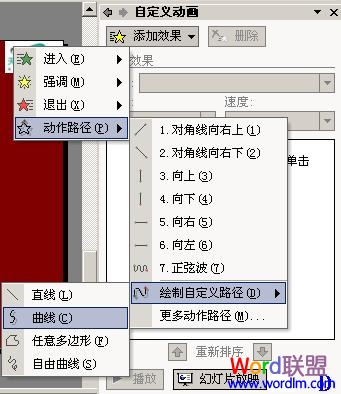 ②此时,鼠标变成细十字线状(如图E),根据需要,在工作区中描绘,在需要变换方向的地方,单击一下鼠标。
②此时,鼠标变成细十字线状(如图E),根据需要,在工作区中描绘,在需要变换方向的地方,单击一下鼠标。
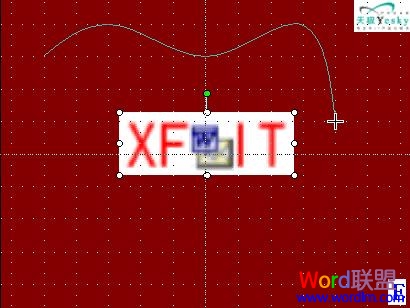 ③全部路径描绘完成后,双击鼠标即可。
[小技巧]执行“视图网格和参考线”命令,打开“网格线和参考线”对话框(如图F)
③全部路径描绘完成后,双击鼠标即可。
[小技巧]执行“视图网格和参考线”命令,打开“网格线和参考线”对话框(如图F)
 ,设置好相应参数,并选中“屏幕上显示网格”选项,确定返回,在工作区上添加上网格(参见图E),使得描绘路径更加准确。
,设置好相应参数,并选中“屏幕上显示网格”选项,确定返回,在工作区上添加上网格(参见图E),使得描绘路径更加准确。